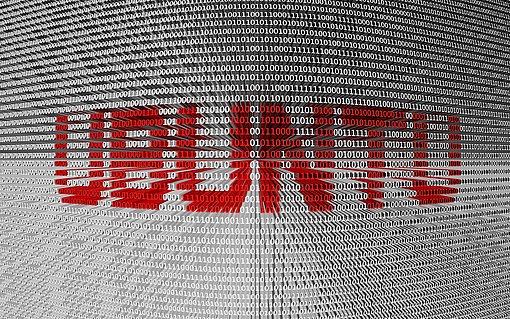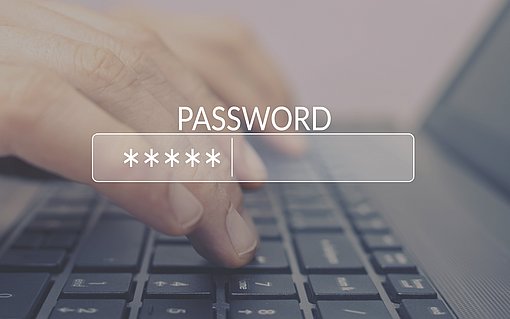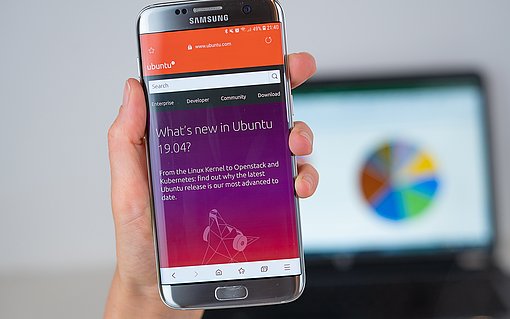So sichern Sie Ihre Daten unter Ubuntu
Am häufigsten gehen Daten durch Fehler verloren, die von PC-Benutzern selbst unbemerkt auslösen (Benutzerfehler). Aber auch durch Hardware- oder Systemfehler kann es zu einem Datenverlust kommen. Um diesem vorzubeugen bzw. sich davor zu schützen, bietet es sich an, eine regelmäßige Datensicherung von Dateien vorzunehmen.
Verwenden Sie für die Datensicherung oder das Backup am besten ein externes Speichermedium, das Sie sicher vor fremden Zugriffen aufbewahren sollten. Bei der Linux-Distribution Ubuntu können Sie durch das von Ubuntu bereitgestellte Tool „Backups“/„Sicherung“/„sbackup“ Datensicherungen vornehmen und eine automatische Sicherung Ihrer Daten konfigurieren.
Was ist eine Datensicherung?
Bei einer Datensicherung handelt es sich um die reine Datensicherung der Daten und Dateien auf einem Computer. Im Gegenzug dazu, kann auch das ganze System gesichert werden. Bei solch einem sogenannten Image (Systemabbild) wird das komplette System inkl. Daten und Programme gesichert. Für ein Image-Backup können Sie externe Softwaretools wie Clonezilla verwenden. Sicherungen werden im Englischen sowie im Deutschen als Backup bezeichnet.
Was wird für eine Datensicherung benötigt?
Eine Datensicherung bzw. Backup sollten bestenfalls auf einem externen Datenträger und nicht auf der Festplatte des Computers gespeichert werden. Letzteres würde nämlich dazu führen, dass Sie Ihre Daten und Dateien verlieren, wenn Ihr PC defekt ist.
Als externe Datenträger zum Archivieren von Datensicherungen eignen sich besonders gut externe Festplatten. CD/DVDs sind auch eine Möglichkeit, aber im Vergleich zu externen Festplatten ist ihre Lese- und Schreibgeschwindigkeit deutlich langsamer.
Für eine kleinere Datensicherung können auch schon USB-Sticks ausreichen. Diese haben heutzutage auch schon größere Speicherplätze mit 32, 64 oder 128 Gigabyte. Im besten Fall ist der Datenträger auch „leer“, bevor Sie diesen Datenträger beschreiben. So wird sichergestellt, dass keine Daten versehentlich überschrieben werden oder sich zu wenig Speicherplatz auf dem Medium befindet.
Wichtig ist, dass Sie den Datenträger mit der Datensicherung an einem sicheren Ort aufbewahren und nicht verlieren. Weiters wird empfohlen, nicht nur eine Datensicherung zu erstellen, sondern mehrere. So haben Sie beim Ausfall eines Datenträgers noch eine Ersatz-Sicherung zur Hand.
Wann sollte eine Datensicherung vorgenommen werden?
Es ist wichtig, regelmäßig eine Datensicherung vorzunehmen, um einen Datenverlust vorzubeugen. So etwas passiert schnell, wenn plötzlich Systemfehler, ein Benutzerfehler oder ein Hardwarefehler aufkommen.
Befinden sich auf Ihrem PC wichtige Daten, sollten Sie diese auf jeden Fall regelmäßig sichern. Je wichtiger die Daten für Sie sind, desto häufiger sollten Sie diese sichern. Außerdem empfiehlt es sich eine Datensicherung vorzunehmen, wenn Ihr Computer veraltet oder eine alte Festplatte verbaut ist.
Auch bei undefinierbaren Geräuschen, die von Ihrem PC ausgehen, sollten Sie Ihre Daten regelmäßig sichern. Zudem ist es ratsam, vor jeder großen Systemänderung die eigenen Daten zu extern zu sichern - beispielsweise vor einer Festplattenpartition, einer Neuinstallation des Systems oder größeren Updates.
So richten Sie die Datensicherung bei Ubuntu ein
Eine Datensicherung bei Ubuntu vorzunehmen, ist sehr einfach und unkompliziert, da Ubuntu bereits ein Softwaretool namens Déjà Dup für die Datensicherung sowie die Wiedereinspielung installiert hat. Sie können auch andere Tools verwenden (z. B. rsnapshot mit rsync), doch das von Ubuntu bereitgestellte Tool hat sich als ein sehr einfach bedienbares und Erfolg bringendes Werkzeug zur Datensicherung herausgestellt, das zuverlässig funktioniert.
Um die Datensicherung bei Ubuntu einzurichten, folgen Sie der folgenden Schritt-für-Schritt-Anleitung:
Gehen Sie zum Startmenü von Ubuntu, das sich in der linken, oberen Ecke befindet. Klicken Sie darauf.
Es öffnet sich ein Fenster, indem oben die Suchfunktion platziert ist. Geben Sie „Backups“ (bei einigen Versionen „Sicherung“) ein. Das Tool für Backups sollte nun erscheinen. Klicken Sie auf Backups bzw. auf Sicherung.
Das Softwaretool für die Datensicherung öffnet sich in einem eigenen Fenster.
Zuerst müssen Sie festlegen, welche Ordner auf Ihrem PC gesichert werden sollen. Klicken Sie dazu auf das Register Ordner zum Sichern (bei einigen Versionen Ordner). Weiters klicken Sie nun auf das Plus (+) und wählen die Ordner aus, die gesichert werden sollen.
Bei Klick auf das Register Zu ignorierende Ordner (oder auf Ordner) können Sie zudem festlegen, welche Ordner bei der Datensicherung aus und vor gelassen werden sollen.
Im nächsten Schritt müssen Sie festlegen, wo Ihre Datensicherung gespeichert werden soll. Klicken Sie dazu in der linken Spalte auf Ort der Datensicherung (bei einigen Versionen Speicher). Wählen Sie hier nun das externe Speichermedium als Speicherort aus. Achten Sie darauf, dass der externe Datenträger zu diesem Zeitpunkt bereits angeschlossen sein sollte.
Unter Zeitplan können Sie einen Backup-Plan für die automatische Datensicherung einrichten, z. B. ein tägliches oder wöchentliches Backup, und einstellen, wie lange die Datensicherungen gesichert werden sollen. Beachten Sie hierbei, dass das Speichermedium, das sie für eine automatische Datensicherung verwenden, immer am PC angeschlossen sein muss, um das automatische Backup zu ermöglichen.
Klicken Sie nun auf das Register Übersicht. Haben Sie alle Einstellungen vorgenommen, dann klicken Sie auf Jetzt sichern, um manuell eine Datensicherung vorzunehmen. Haben Sie einen Backup-Plan erstellt, können Sie die automatische Datensicherung mit einem Klick auf An bzw. Aus aktivieren oder deaktivieren.
Es wird empfohlen, nach jeder Datensicherung diese auf ihre Vollständigkeit zu kontrollieren, um sicherzustellen, dass alle benötigten Daten gesichert und keine Fehler aufgetreten sind.
Fazit
Datensicherungen sind wichtig, damit diese am PC, z. B. durch Hardware-, System- oder Benutzerfehler nicht verloren gehen können. Sie sollten regelmäßig durchgeführt werden, damit die Daten immer aktuell sind. Es bietet sich an, die Datensicherung auf einem externen Datenträger zu speichern und nicht auf der Festplatte des Computers.
Für Ubuntu gibt es das Tool „Backups“, „Sicherung“ bzw. „sbackup“, um einfach, schnell und unkompliziert Datensicherungen zu erstellen oder automatische Backups zu konfigurieren. Weiters kann noch rsnapshot, das auf rsync basiert, verwendet werden.
FAQ
Was wird bei einer Datensicherung gesichert?
Bei einer Datensicherung werden nur die eigenen Daten auf einem PC gesichert und keine Programme. Um das gesamte System inkl. Programme und Daten zu sichern, müssen Sie ein Image (Systemabbild) erstellen.
Können verlorene Partitionen wiederhergestellt werden?
Gehen Ihnen Partitionen verloren, weil z. B. eine Festplatte defekt ist, dann können Sie diese mithilfe eines externen Tools wiederherstellen. Verwenden Sie dafür das Tool TestDisk, um defekte Partitionen zu reparieren.
Festplatte ausgefallen - wie schütze ich mich davor?
Damit Sie sich vor ausfallenden Festplatten schützen, sollten Sie diese im Auge behalten und überwachen. Dies können Sie bei Ubuntu mithilfe der Laufwerksverwaltung. Dort befindet sich nämlich das Frühwarnsystem S.M.A.R.T., mit deren Parametern Sie angezeigt bekommen, ob mit den Laufwerken alles in Ordnung ist und sie fehlerfrei funktionieren.
Wie oft sollte man eine Datensicherung machen?
Machen Sie eine Datensicherung so oft, wie Sie es für richtig halten. Haben Sie bspw. wichtige Daten auf Ihrem Computer gespeichert, sollten Sie diese häufiger sichern - beispielsweise monatlich. Zudem empfiehlt es sich, Daten bei älteren PCs und Festplatten regelmäßig zu sichern, sowie vor größeren Updates.